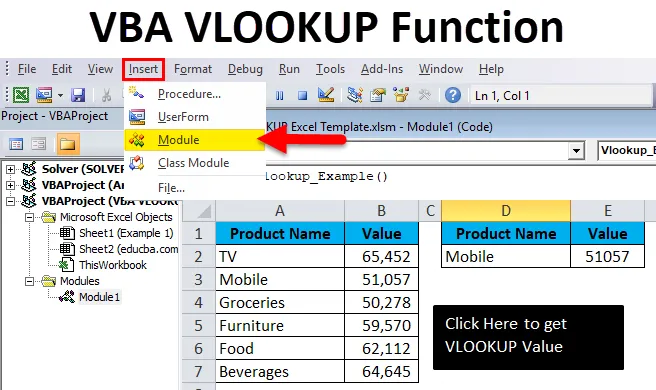
Функция VBA VLOOKUP (Оглавление)
- Где писать макросы?
- Как использовать VBA VLOOKUP в Excel?
Что такое функция VBA VLOOKUP?
VBA имеет много встроенных функций для работы. VLOOKUP - это функция рабочего листа, которая также может использоваться в VBA. Если вам известна нормальная функция VLOOKUP, вам будет намного легче понять функцию VBA. Обычный VLOOKUP имеет 4 обязательных аргумента для работы. В функции VBA это тоже самое, что и функция рабочего листа.
Формула ВЛООКУП Функция
Формула включает в себя 4 обязательных аргумента.
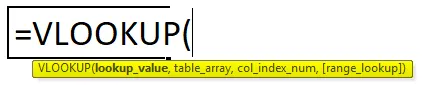
- Значение поиска: это базовые значения, которые вы ищете. Исходя из этого, мы ищем значение в таблице.
- Значение таблицы: это таблица, в которой хранятся все значения. Из этой таблицы, используя значение поиска, мы получим данные.
- Номер столбца: это номер столбца из таблицы, которую мы ищем. В таблице есть много столбцов, из многих столбцов нам требуется только тот столбец, для которого мы ищем данные.
- Поиск диапазона: здесь нам нужно указать, какой результат мы хотим получить. Если мы хотим точное совпадение, мы должны указать как ЛОЖЬ или 0, если мы хотим приблизительное совпадение, мы можем указать как ИСТИНА или 1.
Где писать макросы?
VBA размещается на вкладке разработчика в Excel. Если вы не можете найти вкладку разработчика, выполните следующие действия, чтобы отобразить это.
Шаг 1: Нажмите на файл.
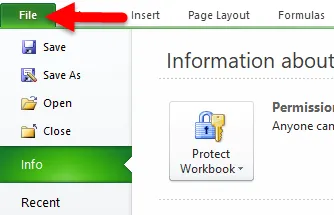
Шаг 2. В разделе «Файл» нажмите « Параметры».

Шаг 3: Выберите « Настроить ленту».
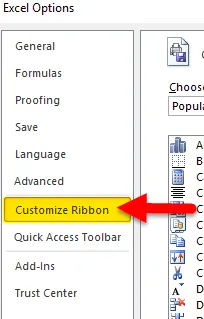
Шаг 4. С правой стороны убедитесь, что флажок на вкладке « Разработчик » отмечен .
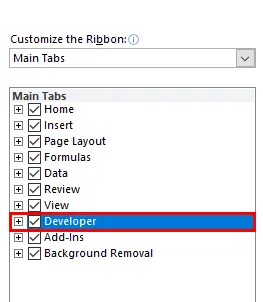
Теперь вы должны увидеть вкладку « Разработчик » на ленте.

Как использовать функцию VBA VLOOKUP в Excel?
VBA VLOOKUP Функция очень проста в использовании. Давайте теперь посмотрим, как использовать функцию VBA VLOOKUP в Excel с помощью нескольких примеров.
Вы можете скачать этот шаблон VBA VLOOKUP Excel здесь - Шаблон VBA VLOOKUP ExcelПример № 1
У меня есть таблица продаж для разных продуктов. У этого есть название продукта и продажи, сделанные против этого продукта.
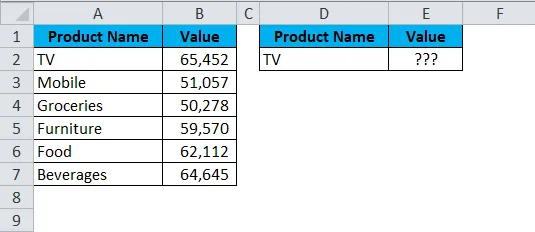
В ячейке E2 я хочу узнать объем продаж телевизора с помощью функции VBA VLOOKUP.
Шаг 1. Перейдите на вкладку « Разработчик » и нажмите на Visual Basic
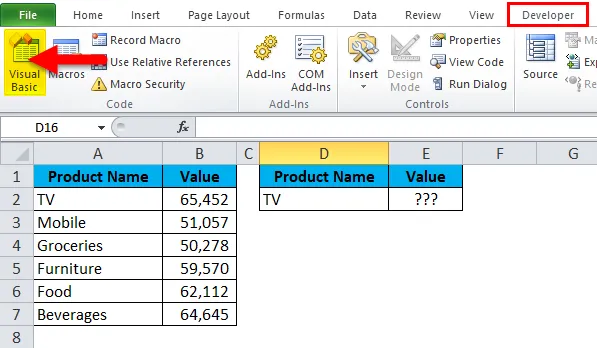
Шаг 2: Как только вы нажмете на Visual Basic, он откроет окно ниже для вас
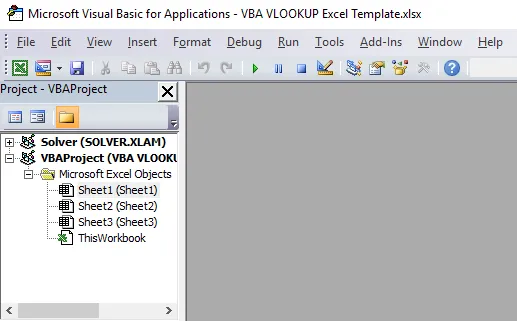
Шаг 3: Нажмите на Вставить и выберите Модуль
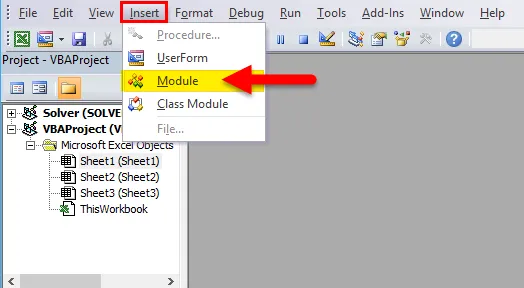
Шаг 4: Как только вы нажмете на Модуль, он вставит новый модуль для вас. Дважды щелкните на этом недавно вставленном модуле, чтобы написать свой код VLOOKUP.
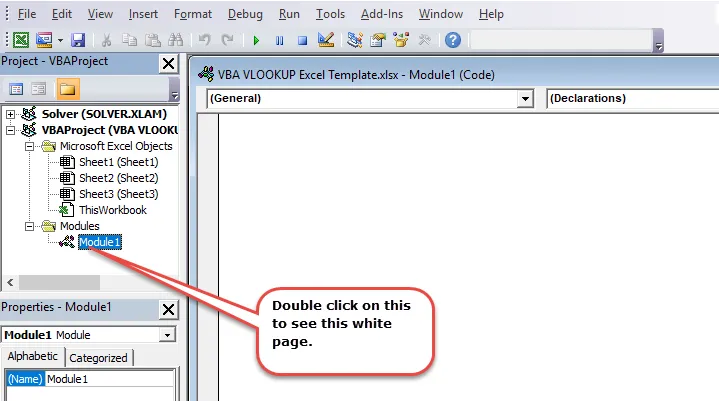
Шаг 5: Скопируйте и вставьте приведенный ниже код в ваш недавно вставленный модуль.
Sub Vlookup_Example()
Dim rng As Range, FinalResult As Variant
Set rng = Sheets("Example 1").Range("E2")
FinalResult = Application. WorksheetFunction. VLookup(Range("D2"), Range("A2:B7"), 2, False)
rng = FinalResult
End Sub
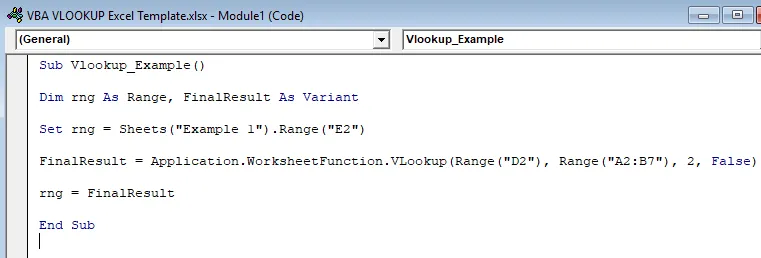
Позвольте мне разобрать код, чтобы объяснить его вам.
Строка 1: Dim rng в качестве Range, FinalResult в качестве Variant
Это первая строка кода. Используя оператор DIM, я объявил две переменные, одна из которых является rng, а другая - FinalResult.
Rng содержит Range в качестве переменной, а FinalResult содержит Variant в качестве переменной.
Строка 2: Установите rng = Sheets («Пример 1»). Range («E2»)
Ранее объявленная переменная rng является объектной переменной, поэтому нам нужно указать, к какому диапазону мы на самом деле ссылаемся. Я установил диапазон для ячейки E2. Это на самом деле, где мне нужно, чтобы результат был отображен.
Строка 3: FinalResult = Приложение. WorksheetFunction.VLookup (Range («D2»), Range («A2: B7»), 2, False)
Это важная строка кода. FinalResult содержит переменную варианта, т.е. любой тип данных. FinalResugets получает данные из функции VLOOKUP.
Строка 4: rng = FinalResult
Начальная переменная rng равна значению FinalResult. Rng означает ячейку E2, FinalResult означает значение, возвращаемое функцией VLOOKUP.
Шаг 6: Нажмите кнопку RUN или нажмите F5, чтобы выполнить код

Шаг 7: Мы получим вывод ниже.
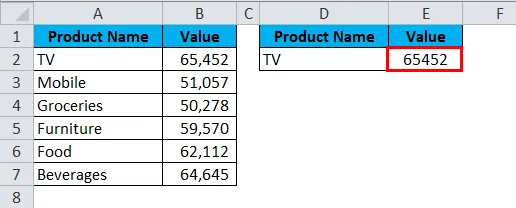
Пример № 2
Возьмите те же данные из приведенного выше примера. Здесь я собираюсь создать имена и применить то же самое в VLOOKUP. Код будет таким же, как и в предыдущем примере. Только во VLOOKUP я меняю ссылки.
Sub Vlookup_Example1()
Dim rng As Range, FinalResult As Variant, Table_Range As Range, LookupValue As Range
Set rng = Sheets("Example 1").Range("E2")
Set Table_Range = Sheets("Example 1").Range("A2:B7")
Set LookupValue = Sheets("Example 1").Range("D2")
FinalResult = Application. WorksheetFunction. VLookup(LookupValue, Table_Range, 2, False)
rng = FinalResult
End Sub

Значение поиска установлено в ячейку D2 в имени LookupValue. Массив таблицы установлен от A2 до B7 от имени Table_Range.
Создать кнопку макроса
Как только код макроса написан, нам нужно спроектировать макрос.
Шаг 1: Пойдите, чтобы Вставить и Выбрать прямоугольную форму .
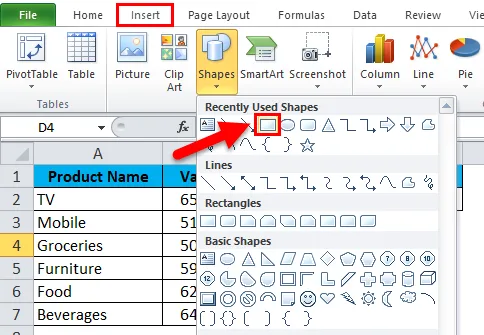
Шаг 2: Нарисуйте прямоугольную форму
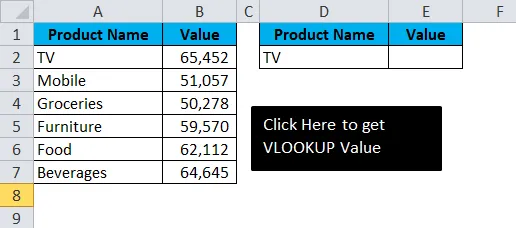
Шаг 3: После того, как прямоугольная форма нарисована, щелкните правой кнопкой мыши прямоугольную форму и нажмите « Назначить макрос» .

Шаг 4: Как только вы нажмете «Назначить макрос», откроются все имена макросов . Выберите имя макроса, который вы хотите назначить. Я назначаю имя макроса примера 1 прямоугольной форме.
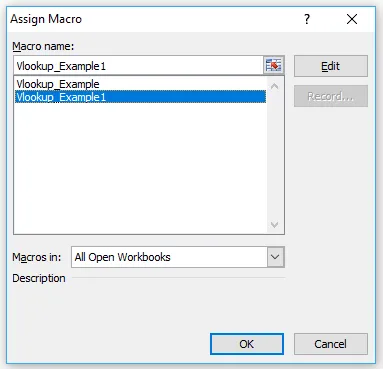
Шаг 5: Теперь прямоугольная форма стала кнопкой макроса. Как только вы нажмете на прямоугольную форму, вы получите вывод ниже.

Вы можете изменить ячейку значения поиска D2 и получить результат. На изображении ниже я изменил значение ячейки D2 на Mobile.
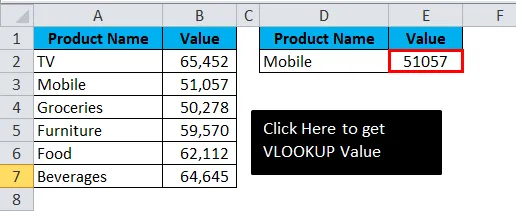
Что следует помнить о VBA VLOOKUP
- В VBA тоже VLOOKUP работает так же, как функция листа.
- Объявление переменных и назначение типа данных - важная вещь здесь.
- В полученной ячейке мы не видим никакой формулы. Любое значение, возвращаемое функцией VBA, не содержит никакой формулы.
Рекомендуемые статьи
Это руководство к функции Excel VBA VLOOKUP. Здесь мы обсуждаем формулу VLOOKUP и как использовать VBA VLOOKUP в Excel вместе с практическими примерами и загружаемым шаблоном Excel. Вы также можете просмотреть наши другие предлагаемые статьи -
- Как использовать поле со списком в Excel?
- Создать пузырьковую диаграмму в MS Excel
- Как создать HYPERLINK в Excel?
- Руководство по Excel Столбчатая диаграмма